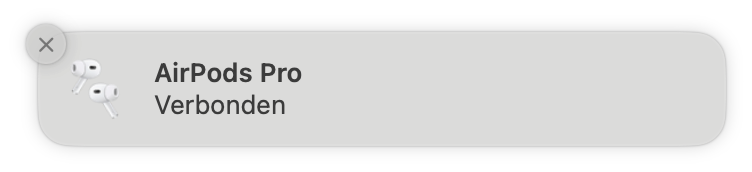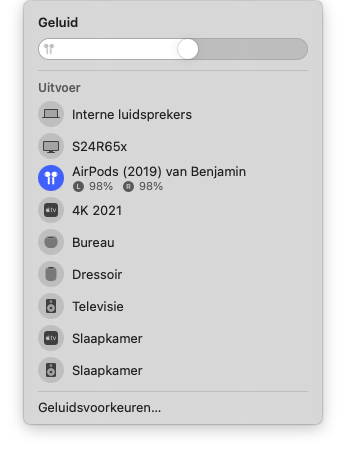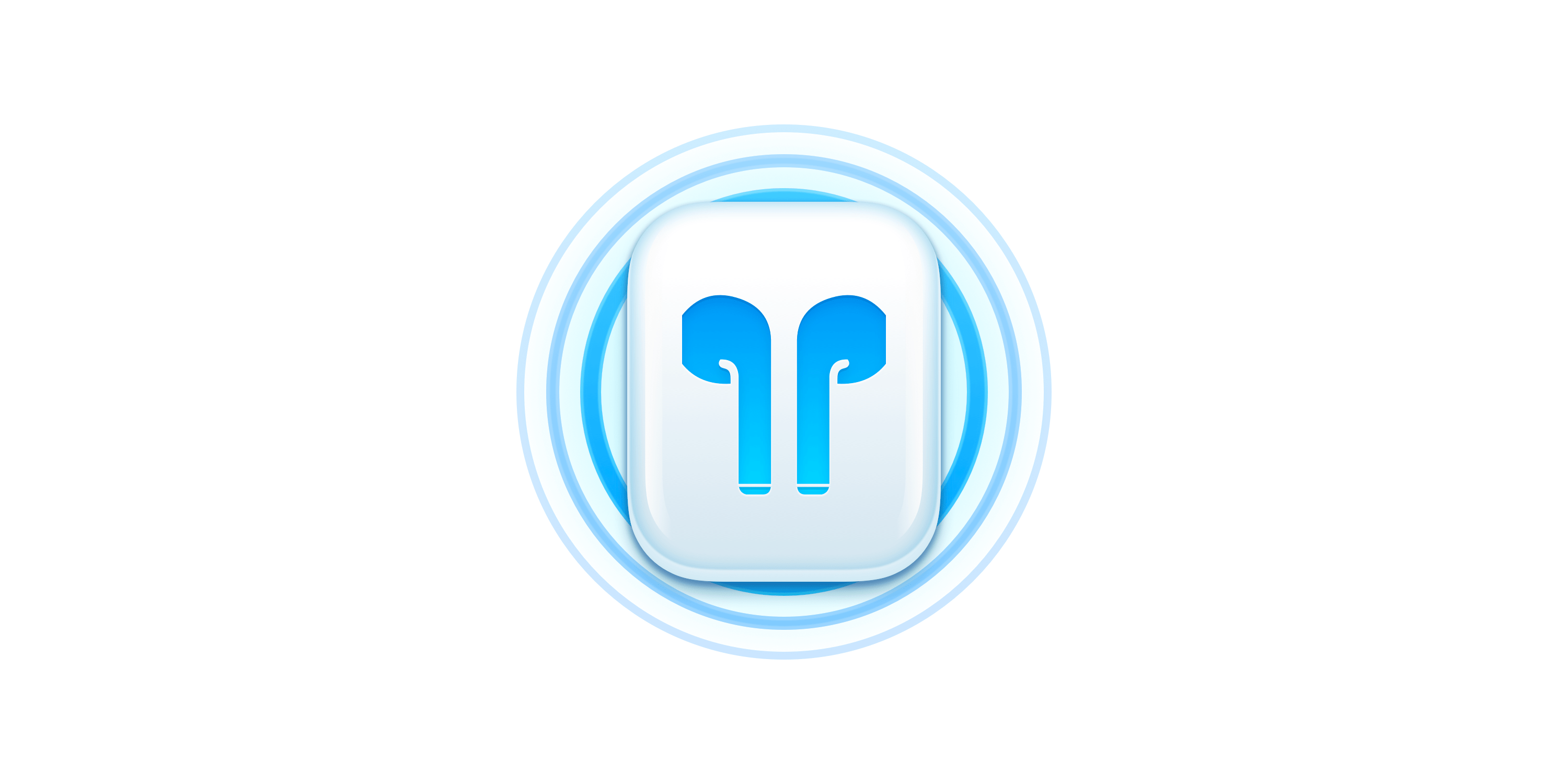De AirPods, AirPods Pro en AirPods Max zijn Apple’s belangrijkste audioproducten. Het zijn oordopjes en een hoofdtelefoon die met al je apparaten kunt gebruiken zijn, dus ook met je Mac. Het is een kwestie van de AirPods in je oren stoppen of op je hoofd zetten – en luisteren maar. Op de Mac kan die ervaring net even iets anders zijn, omdat ze soms niet meteen verbinding maken. Loop je tegen problemen aan? Dan leggen we in deze tip uit hoe je de verschillende AirPods-modellen met je Mac kunt gebruike.
AirPods met de Mac verbinden
Als je de AirPods aan je iPhone of iPad gekoppeld hebt, worden ze meteen gesynchroniseerd met al je iCloud-apparaten. Het is daardoor niet nodig om de AirPods apart te koppelen met je Mac. Verbinding maken en luisteren via je Mac werkt dan als volgt:
- Haal de AirPods uit het oplaaddoosje en stop ze in je oren. De AirPods Max zet je op je hoofd.
- Het opstartgeluidje klinkt. Mogelijk zijn ze nu verbonden met je iPhone of iPad.
- Speel audio af op je Mac. De AirPods worden automatisch verbonden en rechtsboven verschijnt een melding met de tekst Verbonden.
- Lukt het niet automatisch, dan verschijnt er rechtsboven mogelijk een melding met daarin de tekst In de buurt. Hou je pijltje op de melding en klik op Verbind.
Als de AirPods niet automatisch verbinding maken met je Mac en er ook geen melding verschijnt, kun je ze ook handmatig met je Mac verbinden:
- Stop de AirPods in je oren of zet de AirPods Max op je hoofd.
- Klik in de Mac-menubalk op het speakertje. Heb je die niet, open dan het Mac Bedieningspaneel en klik op het pijltje achter Geluid.
- Klik op de AirPods in het rijtje apparaten om verbinding te maken.
Zie je de AirPods niet verschijnen of heb je ze nog niet gekoppeld aan je iPhone of iPad? Dan moet je mogelijk opnieuw koppelen:
- Ga naar Systeeminstellingen > Bluetooth.
- Stop de AirPods in de oplaadcase en hou het klepje open.
- Hou de knop achterop ingedrukt. Bij de AirPods 4 en nieuwer tik je dubbel op de voorkant van de case. Bij de AirPods Max hou je de ruisbeheersingsknop vijf seconden ingedrukt. De AirPods verschijnen nu in het Bluetooth-scherm van je Mac.
- Klik op Koppelen.
In het vervolg kun je eenvoudig verbinding maken door in de menubalk op het speakericoontje te klikken en je AirPods te selecteren. Je hoeft daardoor niet elke keer naar de Bluetooth-instellingen van je Mac te gaan.
AirPods aanpassen via de Mac
Je kan bij de oudere modellen op de AirPods tikken om bijvoorbeeld Siri te activeren of om naar een volgend of vorig nummer te gaan. Heb je AirPods Pro of AirPods 3 of nieuwer, dan kun je de druksensoren gebruiken. Deze instellingen verschillen per apparaat waar je mee verbonden bent. Om de opties voor de Mac aan te passen, doe je het volgende:
- Zorg dat de AirPods verbonden zijn met je Mac.
- Ga naar Systeeminstellingen > AirPods.
- Kies nu de gewenste instellingen voor je linker en rechter AirPod. Je kan ook kiezen welke microfoon je wil gebruiken en je kan de automatische oordetectie in- of uitschakelen. Er is ook een optie om het automatisch verbinden van AirPods in- of uit te schakelen.
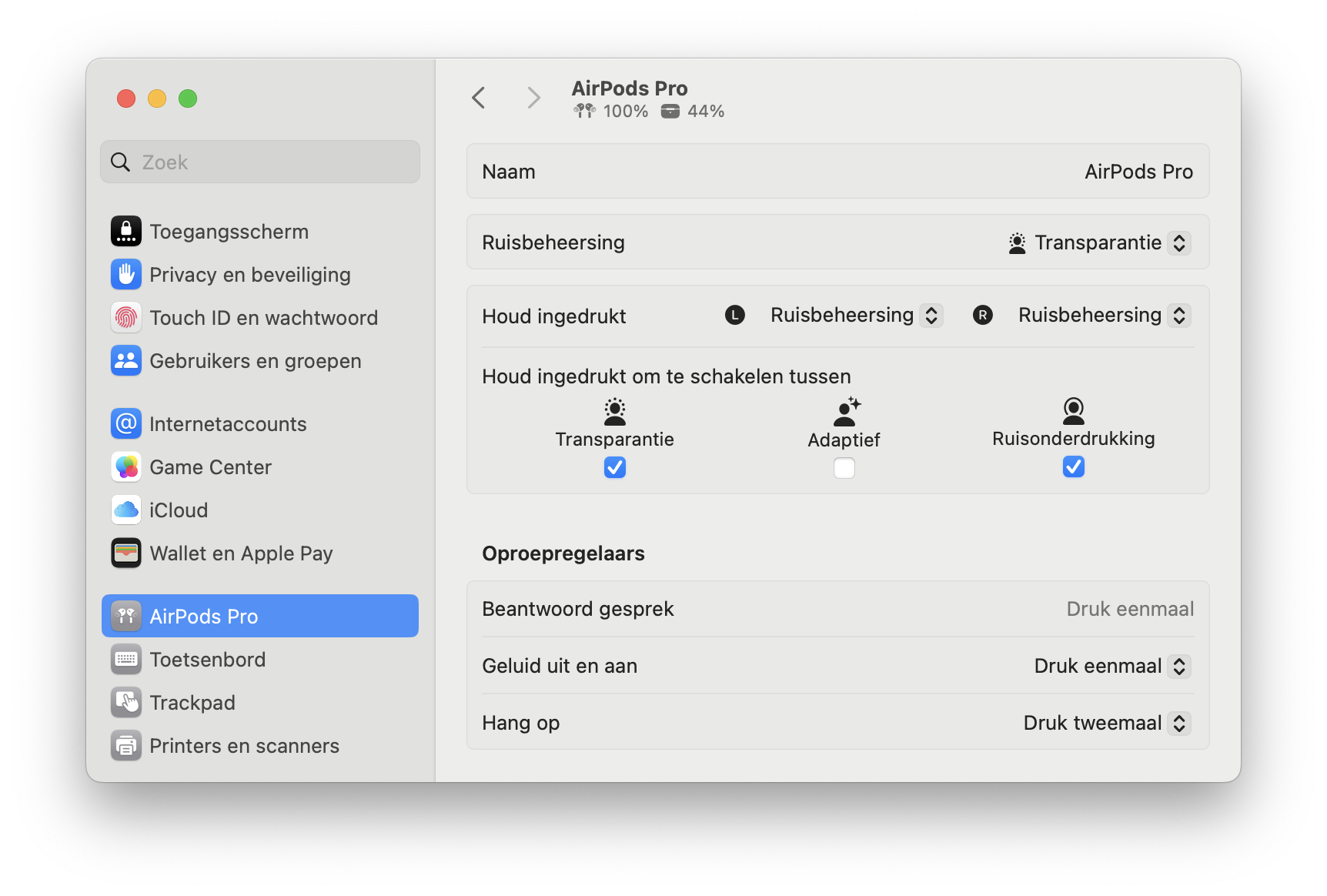
Gebruik je AirPods Pro of AirPods 3 of nieuwer met je Mac? Dan kun je instellen wat de druksensoren doen. Je kunt wisselen tussen transparantie-modus en ruisonderdrukking. Eventueel kun je de druksensoren ook uitschakelen voor gebruik met je Mac.
AirPods-apps voor de Mac
Er zijn ook allerlei apps beschikbaar die het gebruik van je AirPods met de Mac makkelijker maken. Hieronder zetten we er drie voor je op een rijtje.
ToothFairy
ToothFairy is een veelgebruikte app om het verbinden met je AirPods via de Mac makkelijker te maken. ToothFairy verschuilt zich in de menubalk van je Mac en met een enkele klik kun je verbinding maken. Dat kan niet alleen met je AirPods, maar ook met andere Bluetooth-apparaten. Je kan ook een specifieke toets op je toetsenbord aanwijzen om te verbinden of juist de verbinding te verbreken. Wil je snel de batterijstatus checken, dan zie je dat ook via het icoontje in de menubalk.
AirBuddy
AirBuddy brengt de animaties van de AirPods en AirPods Pro op je iPhone of iPad naar de Mac. Zodra je het klepje van het oplaaddoosje openmaakt en je hebt AirBuddy geïnstalleerd, verschijnt automatisch een schermpje met daarop jouw AirPods. Met een enkele klik maak je vervolgens verbinding. Je ziet dan ook meteen de batterijstatus. Daarover gesproken: er is ook een widget van AirBuddy waarmee je kan checken hoeveel stroom er nog in zit. Je ziet hier ook de accustatus van je Mac en andere apparaten in de buurt. Naast de AirPods, AirPods Pro en AirPods Max werkt AirBuddy ook met andere koptelefoons, zoals die van Beats. Het werkt zelfs met je draadloze Magic-accessoires voor de Mac.
Je kunt AirBuddy voor ongeveer €10 kopen op de website van de ontwikkelaar.
AirPods Sound Quality Fixer
Deze app verbetert de geluidskwaliteit van je AirPods op je Mac. De app zorgt er namelijk voor dat de standaard audio-output omgezet wordt naar de ingebouwde microfoon van je Mac, in plaats van de microfoon van je AirPods. Je Mac hoeft hierdoor niet het microfoonsignaal van de AirPods te regelen. Daarnaast zorgt de app voor een iets langere batterijduur, omdat de microfoon van de AirPods uitgeschakeld wordt en dus geen audio op hoeft te nemen. Deze app komt dus vooral van pas als je AirPods graag gebruikt en veel moet spreken, bijvoorbeeld voor videobellen. Je gebruikt de app via de menubalk van je Mac.
AirPods Sound Quality Fixer is gratis beschikbaar via de website van de ontwikkelaar.
Heb je nog geen AirPods? Je kan de AirPods, AirPods Pro en AirPods Max kopen bij allerlei winkels. In ons artikel vind je de beste prijzen en actuele levertijden.
Prijzen AirPods 4 (2024)
Prijzen AirPods Pro 2 (usb-c)
Prijzen AirPods Max (usb-c)
Taalfout gezien of andere suggestie hoe we dit artikel kunnen verbeteren? Laat het ons weten!
AirPods Pro
De AirPods Pro zijn Apple's extra uitgebreide en geavanceerde draadloze oordopjes. De AirPods Pro hebben ruisonderdrukking, een Transparantie-modus en een in-ear design met verwisselbare oorkussentjes. Lees alles over de AirPods Pro: van de prijs tot functies en tips. In 2022 heeft Apple de tweede generatie AirPods Pro uitgebracht, met nieuwe H2-chip, vernieuwde oplaadcase en meer. In 2023 werd de tweede generatie AirPods Pro vernieuwd met een usb-c-poort in de oplaadcase en ondersteuning voor lossless audio in combinatie met de Vision Pro. Twijfel je tussen de modellen, check dan ons artikel AirPods vergelijken. Wil je AirPods kopen, dan vind je bij ons alle aanbieders. Voor de beste deals check je ons artikel met AirPods-aanbiedingen.

- Alles over de AirPods Pro 2023
- Review AirPods Pro 2e generatie
- AirPods Pro (2019) review
- AirPods Pro ruisonderdrukking en Transparantie-modus
- AirPods Pro oordopjes passen
- AirPods Pro waterbestendig
- De beste AirPods tips
- AirPods Pro geoptimaliseerd opladen
- Rubberen dopje AirPods Pro vervangen
- AirPods Pro bedienen
- AirPods Pro vergelijken
- AirPods Pro problemen
- AirPods Pro kopen
- AirPods Pro aanbiedingen